0 محصولات
نمایش سبد خرید
انتقال تصویر P2P دستگاه رستر Raster C
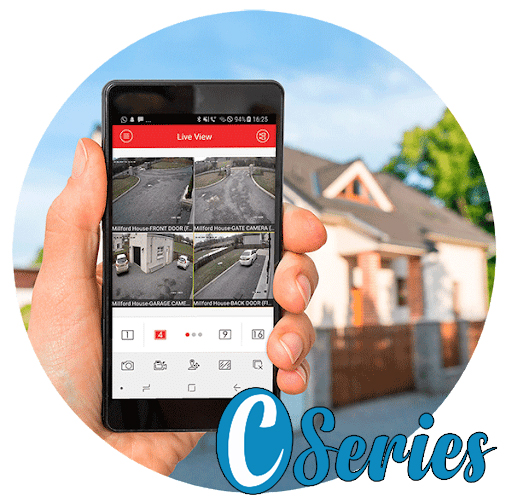
انتقال تصویر P2P دستگاه رستر Raster C
مرحله اول: تنظیمات دستگاه NVR
- کابل شبکه را از قسمت کارت شبکه دستگاه به مودم اتصال میدهیم.
- از منو گزینه Network را انتخاب می نماییم.
- از تب TCP/IP ، تیک Enable DHCP را می زنیم تا دستگاه به صورت اتوماتیک IPv4 Address را از مودم یا DHCP Server شبکه دریافت کند.
 از تب P2P تیک Enable P2P را فعال مینماییم. لازم به ذکر است در این مرحله دستگاه حتی بعد از فعال بودن گزینه P2P همچنان تا تعریف یک کاربر جدید در حالت Offline باقی خواهد ماند.
از تب P2P تیک Enable P2P را فعال مینماییم. لازم به ذکر است در این مرحله دستگاه حتی بعد از فعال بودن گزینه P2P همچنان تا تعریف یک کاربر جدید در حالت Offline باقی خواهد ماند.
 مرحله دوم: تنظیمات تلفن همراه
مرحله دوم: تنظیمات تلفن همراه
- نرم افزار RCMS+ برای اندروید و Guard Viewer برای IOS را که هر دو از وبسایت شرکت تکنو صنعت ماورا قابل دسترسی است را نصب مینماییم. (mavara-cctv.com پشتیبانی)
- پس از نصب نرمافزار وارد قسمت Log In میشویم و گزینه Sign Up را انتخاب کرده و یک نام کاربری جدید ساخته و با نام کاربری ساخته شده به برنامه وارد میشویم. لازم به ذکر است برای تولید نام کاربری جدید نیاز به ایمیل میباشد که هنگام ساختن نام کاربری همانند تصویر زیر از ما میخواهد.

- در قسمت Devices ، گزینه Add را انتخاب و بعد از انتخاب گزینه Scan ، QR دستگاه را از قسمت P2P اسکن می نماییم و سپس در صفحه نمایش داده شده یک نام برای دستگاه وارد و آیکون Save (به شکل دیسک در بالای صفحه) را انتخاب می نماییم و دستگاه در قسمت Devices اضافه می شود.
 بعد از چند دقیقه گزینه P2P در دستگاه به صورت آنلاین شده و نام کاربر را نمایش میدهد و می توان بر روی نرم افزار و در قسمت Devices ، دستگاه را انتخاب کرده و پس از وارد شدن به گزینه Start Live View به مشاهده زنده تصاویر پرداخت. پس از مرحله فوق با مراجعه به قسمت P2P دستگاه NVR ، میتوان مشاهده نمود وضعیت دستگاه به حالت آنلاین شده و نام کاربری ساخته شده نمایش داده میشود.
بعد از چند دقیقه گزینه P2P در دستگاه به صورت آنلاین شده و نام کاربر را نمایش میدهد و می توان بر روی نرم افزار و در قسمت Devices ، دستگاه را انتخاب کرده و پس از وارد شدن به گزینه Start Live View به مشاهده زنده تصاویر پرداخت. پس از مرحله فوق با مراجعه به قسمت P2P دستگاه NVR ، میتوان مشاهده نمود وضعیت دستگاه به حالت آنلاین شده و نام کاربری ساخته شده نمایش داده میشود.
- لازم به ذکر است که نام کاربری ساخته شده بر روی نرمافزار فقط برای یک گوشی(یک کاربر) قابل استفاده است و برای تعداد کاربر بیشتر نیاز است که بر روی نرمافزار گوشیهای دیگر نام کاربری جدید ساخته شده و از قسمت Devices گوشی کاربر اول و در قسمت Share نام کاربری جدید اضافه شود و کاربر جدید به هنگام ورود با نام کاربری خود دستگاه را در قسمت Devices مشاهده مینماید.
0






